© Chubo-minha obra-prima/Shutterstock.com
A era da mídia social trouxe possibilidades infinitas por meio de várias plataformas disponíveis e acessíveis sem suar a camisa. Você pode acessar várias plataformas úteis com um dispositivo acessível à Internet e um provedor de serviços estável.
O YouTube é um dos vários aplicativos que ganhou popularidade ao longo dos anos. O aplicativo oferece acesso ao entretenimento e fornece uma via para atingir um vasto público que pode culminar em um fluxo de receita. No entanto, você deve configurar um canal no YouTube para acessar os vários recursos e canais do aplicativo. Aqui está um tutorial passo a passo sobre como criar um canal no YouTube.

Uma breve introdução ao YouTube
O YouTube foi lançado em 2005 por Chad Hurley, Steve Chen e Jawed Karim como uma plataforma de compartilhamento de vídeos online. Em 2006 foi adquirido pelo Google, que o expandiu para uma plataforma global. Hoje, é o aplicativo de streaming mais popular, obtendo uma receita anual de até US$ 2,5 bilhões. Se você já assistiu a um vídeo on-line antes, é provável que seja do YouTube.
O que é um canal do YouTube?
Para a maioria das pessoas, o YouTube é simplesmente uma fonte de entretenimento. Você pode usá-lo para transmitir sua música favorita, assistir a clipes engraçados ou assistir a vídeos educativos. Seja qual for a sua preferência, você certamente encontrará algo para mantê-lo ocupado.
No entanto, o YouTube é muito mais do que uma plataforma de exibição de vídeos. Com um canal no YouTube, você pode acessar outros recursos incríveis fora do acesso usual ao conteúdo. O canal cria uma conta pessoal que lhe dá uma presença pública no YouTube. Por exemplo, você pode curtir e comentar vídeos e enviar seu conteúdo.
Como Criar um Canal no YouTube
Agora que você já tem uma ideia do que é um canal do YouTube e das vantagens de ter um, o próximo passo é saber como criar um. Felizmente, é um processo simples que requer conhecimentos básicos de informática e uma conexão estável à Internet. Com as instruções adequadas, você será feito em nenhum momento. Vamos ao passo a passo.
Etapa 1: Abra o aplicativo do YouTube
Você deve ter o aplicativo do YouTube ou carregar o site para criar um canal do YouTube. Embora este seja provavelmente um passo óbvio, ele deve ser mencionado. Afinal, este é um guia passo a passo. Existem várias maneiras de acessar a plataforma do YouTube. Seria mais fácil para aqueles que usam seus telefones baixar o aplicativo do YouTube. Como alternativa, você pode usar seu navegador da Web, especialmente se estiver usando um computador desktop ou laptop.
Se você optar por usar o aplicativo, verifique se instalou a atualização mais recente do aplicativo em seu dispositivo. A plataforma do Google Chrome é muito mais conveniente para quem usa um navegador. De qualquer forma, você será direcionado para a página inicial do YouTube.
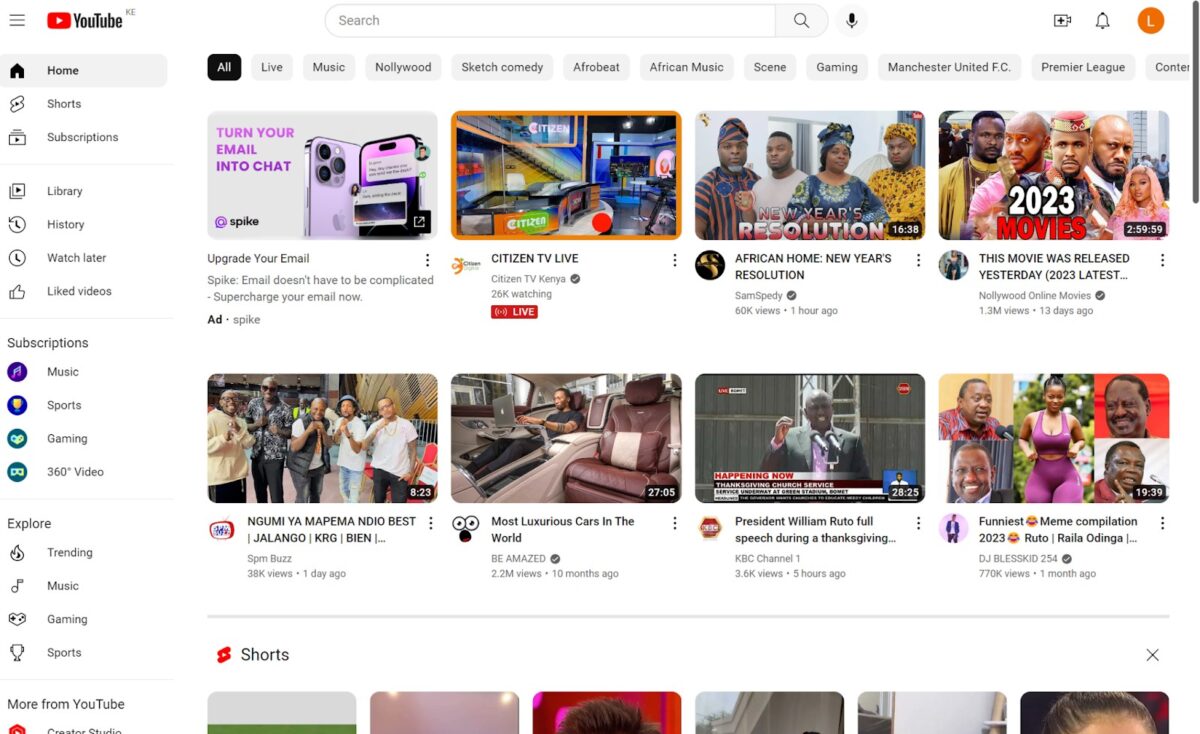 Vá para a página inicial do YouTube em seu computador ou aplicativo móvel.
Vá para a página inicial do YouTube em seu computador ou aplicativo móvel.
©”TNGD.com
Etapa 2: configurar uma conta do Google
Também é obrigatório ter uma conta do Gmail para criar um canal do YouTube. O YouTube faz parte de uma série de aplicativos e plataformas disponíveis do Google. Como tal, você precisa de uma conta do Google para criar um canal no YouTube e aproveitar os privilégios que o acompanham. Se você já possui uma Conta do Google, esta é uma etapa fácil.
Uma vez na plataforma, clique no link “Sign In” no canto superior direito da tela, que o redirecionará para o login do Google. na página. Se você tiver uma conta do Google, tudo o que precisa fazer é digitar seu e-mail e senha e pronto. Caso contrário, você precisa criar uma conta clicando no prompt no canto inferior esquerdo e inserindo seus dados conforme solicitado.
Você deve criar um endereço do Gmail e concordar com os termos e condições do Google. Depois de concluir o processo simples com êxito, você será direcionado de volta à plataforma do YouTube.
Etapa 3: crie uma presença no YouTube usando sua conta do Google
Depois de configurar sua conta do Google e vincular para a plataforma YouTube, o próximo passo é criar uma presença online criando uma conta. Clique no ícone no canto superior direito da tela. O ícone contém um avatar que você pode ter escolhido ao criar sua conta do Google, suas iniciais ou uma foto de perfil. É uma representação de suas contas do Google e do YouTube.
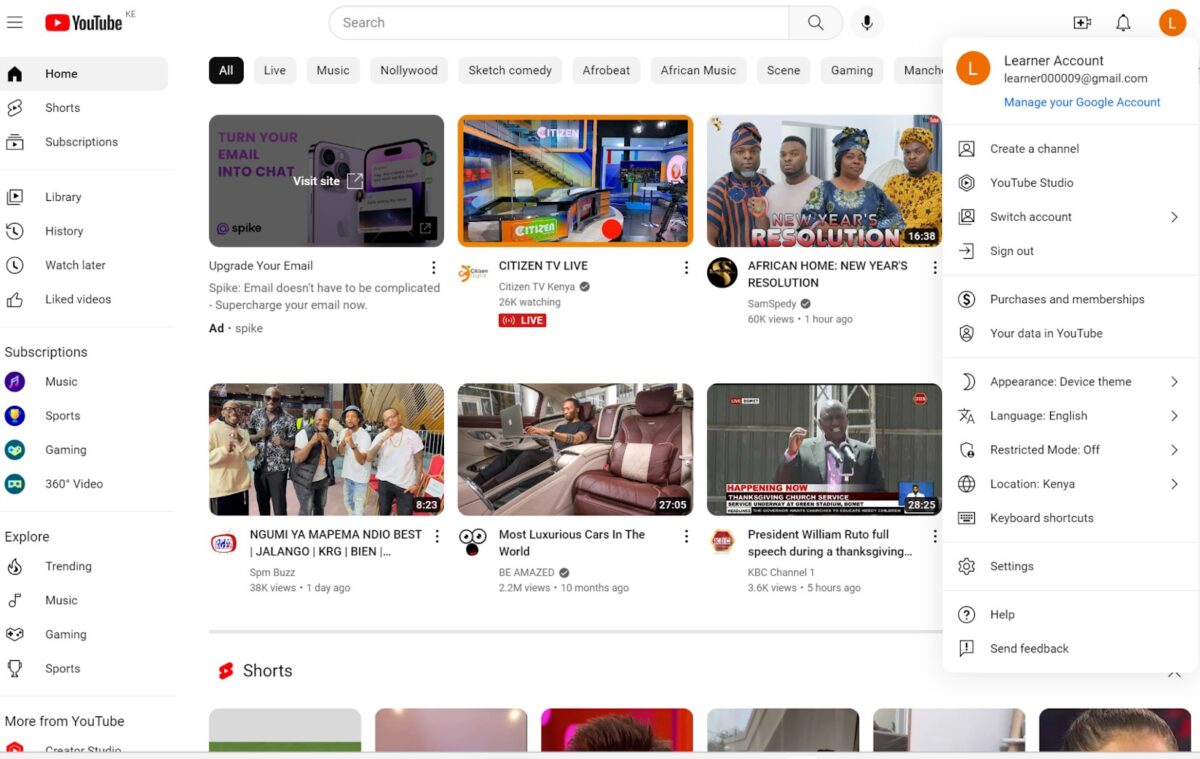 Clique no ícone do perfil da sua conta do Google localizado no canto superior direito da tela.
Clique no ícone do perfil da sua conta do Google localizado no canto superior direito da tela.
©”TNGD.com
Depois de clicar em o ícone, um menu suspenso com várias opções de gerenciamento de conta aparecerá em sua tela. Role até a parte inferior das opções oferecidas e clique em”Configurações”. Você será direcionado para diferentes configurações. Clique nas configurações da conta e vá para a opção”Criar um canal”em”Seu canal do YouTube”.
 Clique em “Create a channel” no texto azul abaixo de “Your YouTube channel.”
Clique em “Create a channel” no texto azul abaixo de “Your YouTube channel.”
©”TNGD”.com
Um menu pop-up denominado “Como você aparecerá” será exibido na tela, exigindo que você conclua este processo. Primeiro, você precisa inserir o nome proposto para o seu canal. Não precisa ser o da sua Conta do Google; você pode ser criativo e criar um nome exclusivo. No entanto, para identificar e atingir rapidamente um grande público-alvo, recomendamos usar um nome que represente sua marca ou o conteúdo que deseja postar.
A etapa também exige que você crie um nome de usuário que comece com’@.’Este nome de identificador consolidará sua personalidade on-line no YouTube, portanto, seja criativo! Tem que ser exclusivo para permitir que amigos e fãs marquem e mencionem sua conta nos comentários do vídeo.
Depois de inserir seus nomes preferidos para sua plataforma, clique em “Criar canal” na parte inferior esquerda da tela para concluir a configuração de sua presença online.
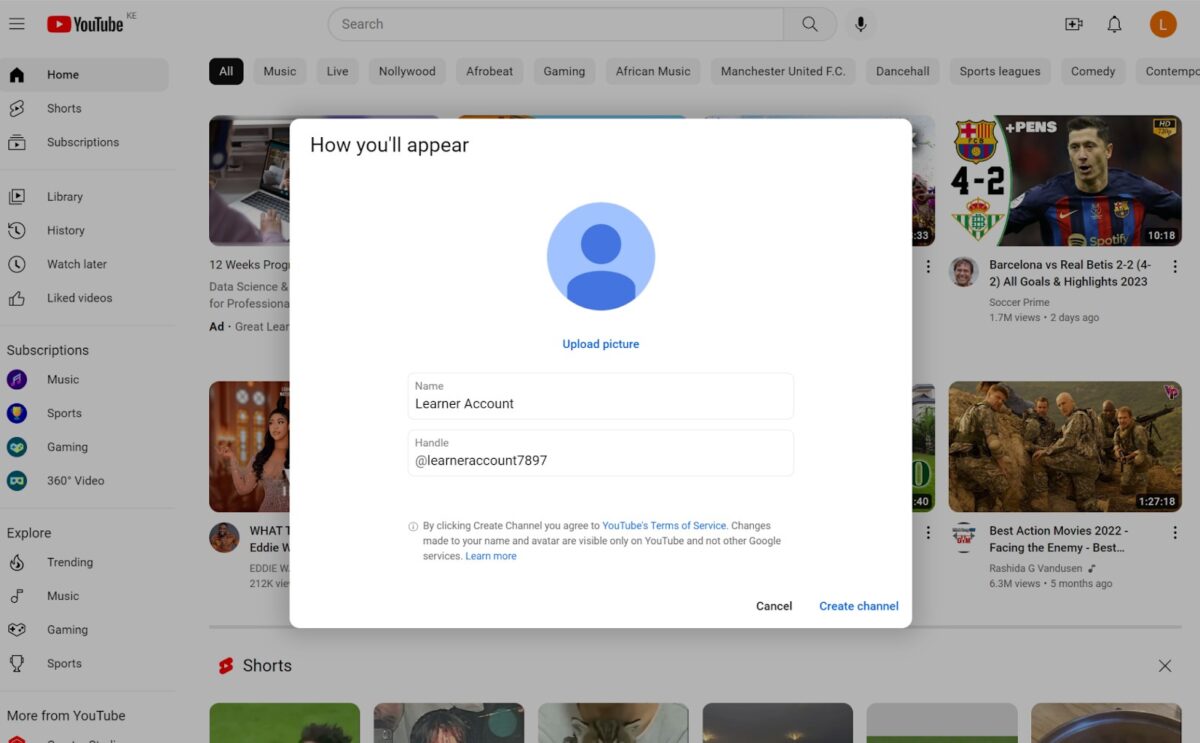 Coloque seu nome e endereço preferidos nas caixas fornecidas e clique em “Criar canal” no canto inferior esquerdo.
Coloque seu nome e endereço preferidos nas caixas fornecidas e clique em “Criar canal” no canto inferior esquerdo.
©”TNGD”.com
Etapa 4: Familiarize-se com a página de personalização
Neste ponto, você já tem uma conta e um canal ativos no YouTube. Você pode enviar vídeos com sucesso, curtir e comentar o conteúdo de outros criadores e criar listas de reprodução. No entanto, você ainda precisa fazer alguns ajustes. Portanto, é crucial se familiarizar com as configurações de personalização.
No painel do seu canal, uma opção “personalizar canal” leva você a uma página onde você pode personalizar sua conta. Esta é a parte final da configuração do seu canal do YouTube. Ele permite que você adicione informações básicas, marque seu canal e crie um layout atraente.
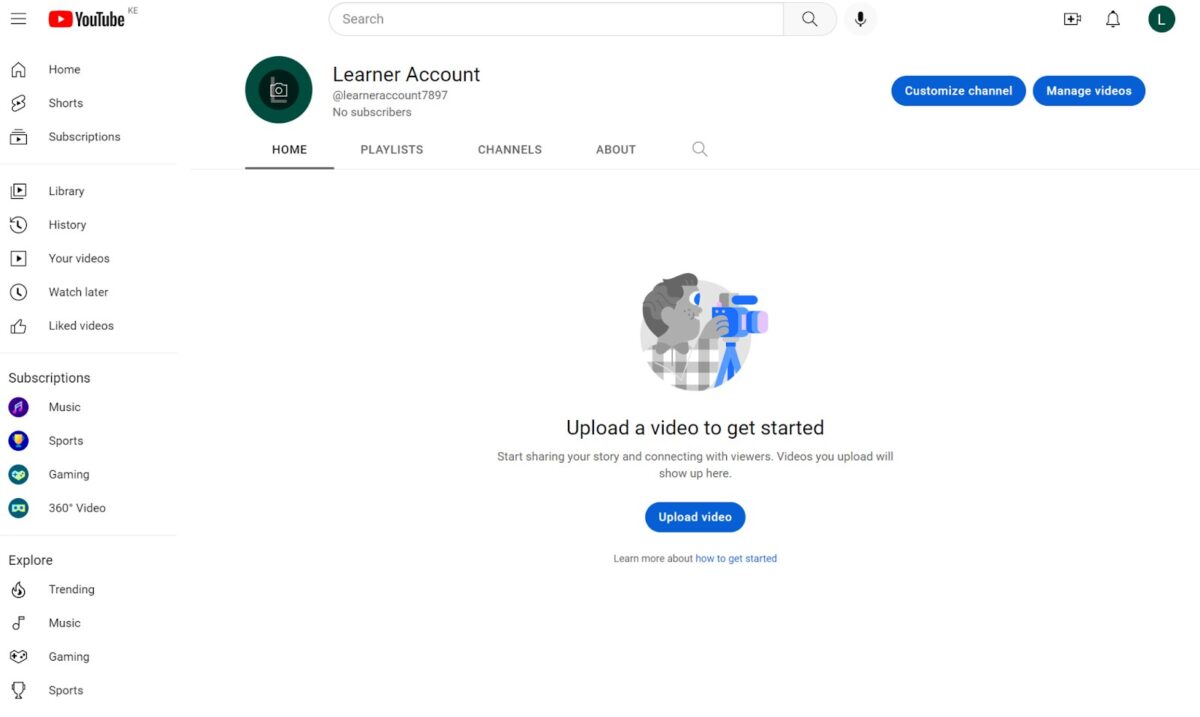 Selecione o botão azul”Personalizar canal”no canto superior esquerdo da tela.
Selecione o botão azul”Personalizar canal”no canto superior esquerdo da tela.
©”TNGD.com
Etapa 5: Insira suas informações básicas
Depois de criar seu canal do YouTube, a próxima etapa é fornecer informações adicionais que facilitarão seu público-alvo para acessar seu conteúdo. Selecione a opção “Informações básicas” na página de personalização do canal. O link irá direcioná-lo para uma página subsequente que permite fornecer informações cruciais sobre seu canal do YouTube.
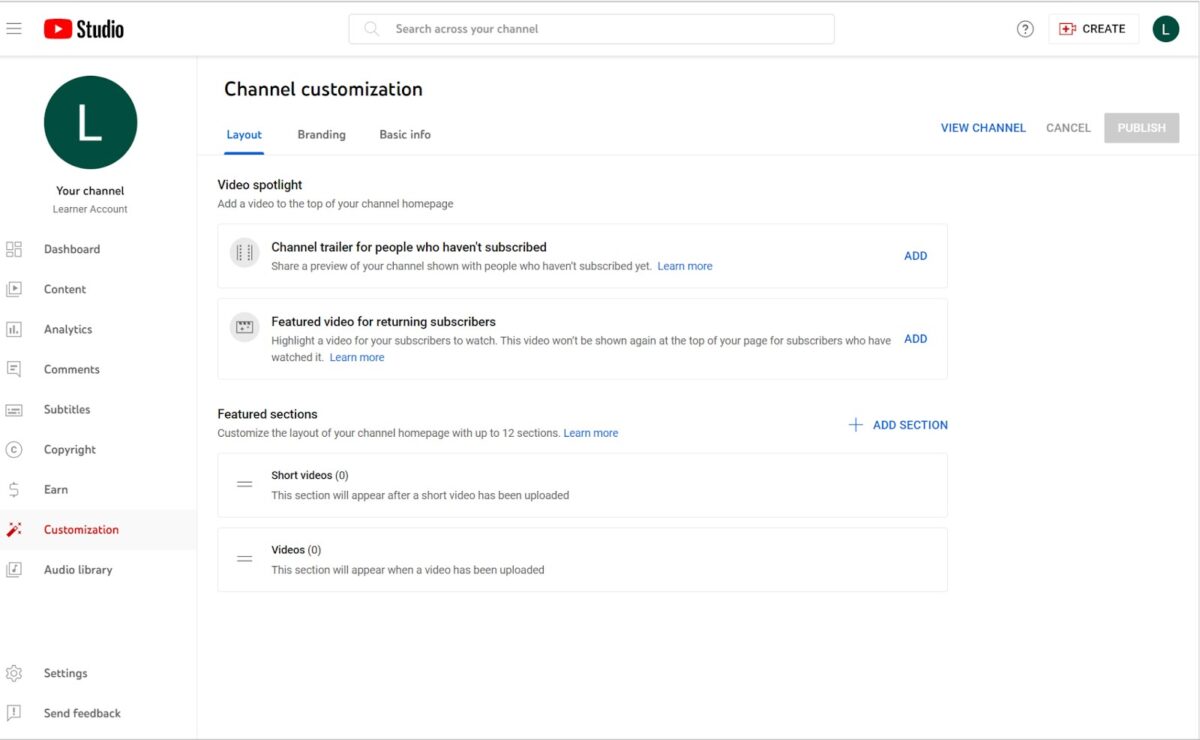 Selecione a opção”Informações básicas”na guia”Personalização do canal”.
Selecione a opção”Informações básicas”na guia”Personalização do canal”.
©”TNGD”.com
A ferramenta de personalização permite que você descreva o foco do seu canal, o idioma que planeja usar e outros aspectos que podem ajudar o público a encontrar sua página. Use palavras-chave inteligentes, aumentando as chances de sua plataforma ter uma classificação alta quando as pessoas consultam o mecanismo de pesquisa do YouTube.
Por último, você pode adicionar links úteis, como links para outras plataformas de mídia social e informações de contato. Essas informações aparecerão no painel do seu canal.
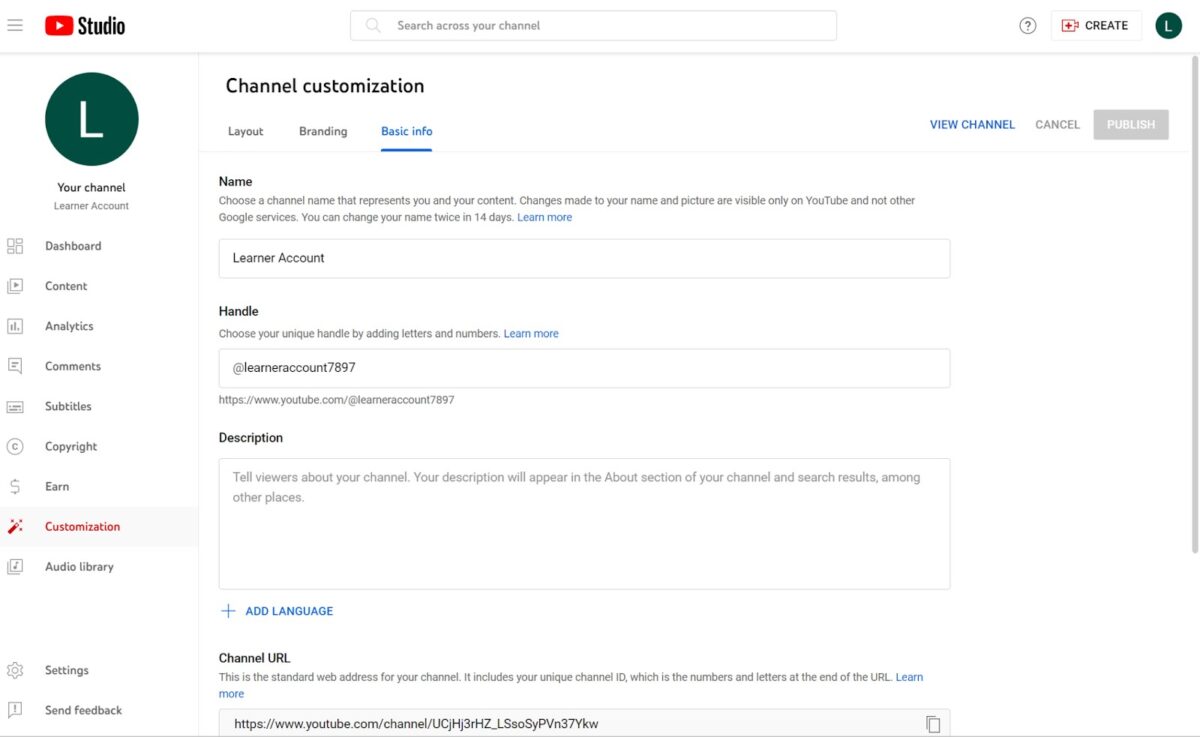 Conte aos espectadores sobre seu canal inserindo uma descrição na caixa fornecida.
Conte aos espectadores sobre seu canal inserindo uma descrição na caixa fornecida.
©”TNGD.com
Etapa 6: marque seu canal
O objetivo de personalizar seu canal do YouTube é torná-lo único e alinhá-lo ao seu nicho. Que melhor maneira de conseguir isso do que adicionar recursos visuais exclusivos? É disso que se trata o branding do seu canal.
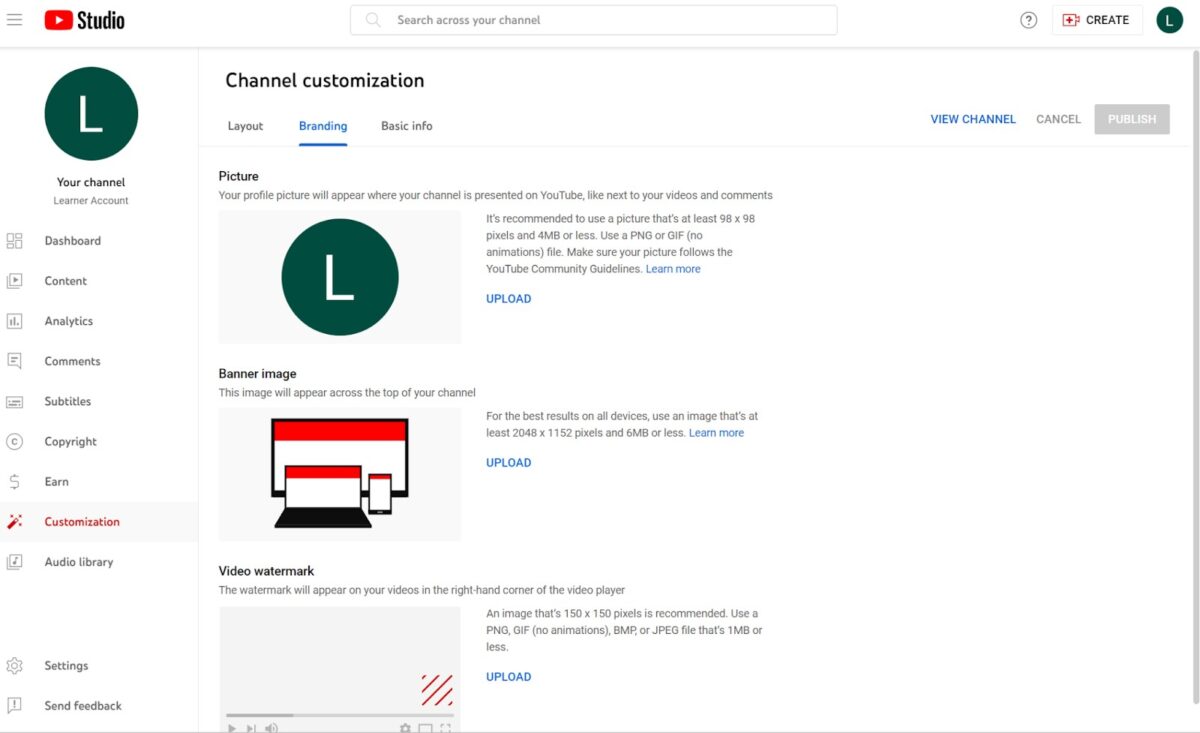 Em Branding, você pode enviar imagens e marcar seu conteúdo com marca d’água.
Em Branding, você pode enviar imagens e marcar seu conteúdo com marca d’água.
©”TNGD.com
A opção “Branding” na personalização do canal permite que você adicione uma foto de perfil e imagem de banner para o seu canal e uma marca d’água associada ao seu conteúdo.
Uma foto de perfil fica no ícone com suas iniciais ou o avatar que você pode ter escolhido anteriormente. Isso torna seu canal facilmente identificável quando as pessoas navegam no YouTube. Ele mostra abaixo seus vídeos que aparecem na página de reprodução de um usuário. Você pode usar sua foto ou um logotipo da empresa. Vale tudo, desde que a imagem escolhida não viole as diretrizes e políticas do YouTube.
Por outro lado, uma imagem de banner é uma imagem de paisagem que aparece na parte superior da página do seu canal. É uma ótima maneira de anunciar sua marca, pois é uma das primeiras coisas que as pessoas veem quando visitam seu canal no YouTube. Seria do seu interesse torná-lo o mais cativante e informativo possível.
A última fase de branding de seu canal é criar uma marca d’água de vídeo. Essa assinatura aparece no canto inferior direito de todos os vídeos originalmente carregados em sua página. Isso evita que as pessoas pirateiem seu conteúdo.
Etapa 7: crie um layout adequado
Embora o apelo visual seja essencial, é igualmente importante garantir que seu conteúdo seja bem organizado para atrair pessoas ao seu canal. Assim, a terceira opção de personalização permite organizar seu conteúdo sequencialmente.
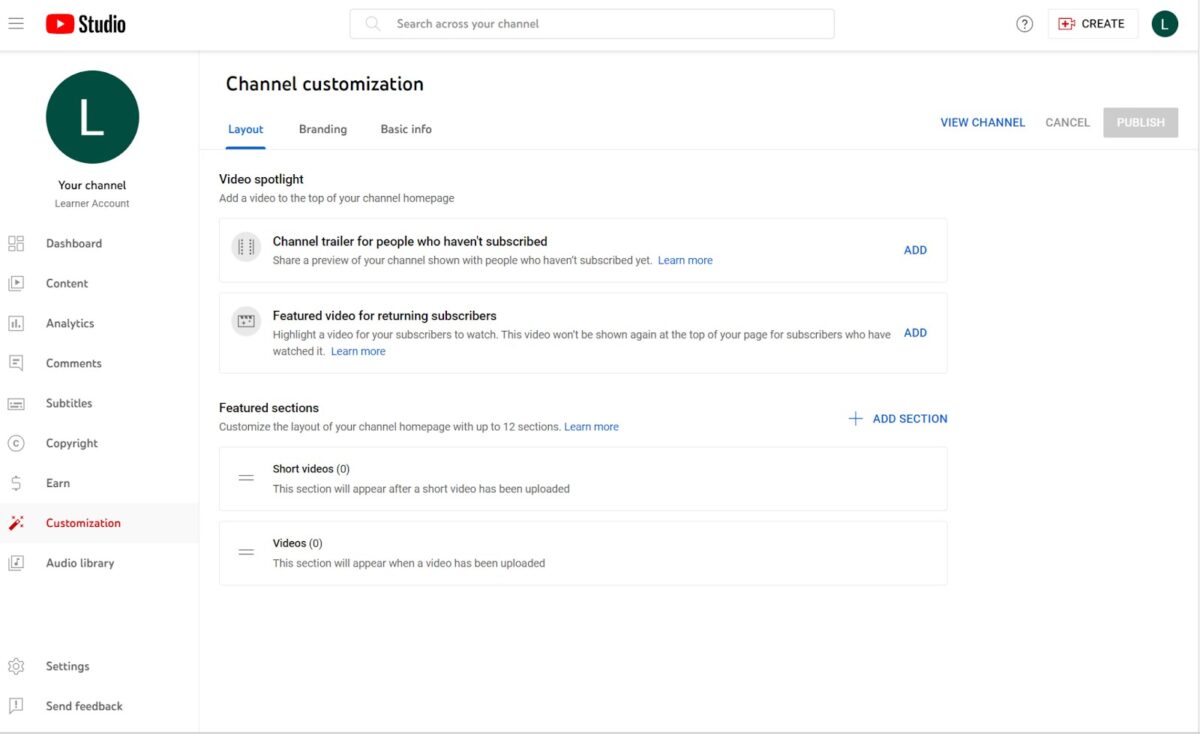 Clique na guia “Layout” em “Customização do canal” para organizar seu conteúdo.
Clique na guia “Layout” em “Customização do canal” para organizar seu conteúdo.
©”TNGD.com
O recurso de personalização permite que você adicione um vídeo de destaque na parte superior da página inicial do seu canal para apresentar sua plataforma. Você pode compartilhar uma prévia de seu conteúdo para atrair assinantes em potencial ou compartilhar destaques de seu novo conteúdo para atrair assinantes recorrentes.
Você pode organizar ainda mais seu canal do YouTube separando seu conteúdo em categorias por meio da opção de seções em destaque. Coloque vídeos curtos em um segmento ou organize-os em listas de reprodução. Isso tornará seu canal mais fácil para as pessoas acessarem seu conteúdo, aumentando seu apelo.
Etapa 8: Envie vídeos
Depois de criar seu canal com sucesso e personalizá-lo, a próxima etapa óbvia é carregue seu conteúdo para colocar seu canal no YouTube em funcionamento. Clique no ícone”Criar”no canto superior direito da tela. A opção é simbolizada por um ícone de câmera de vídeo com um sinal de mais (+) no meio; você não pode perder.
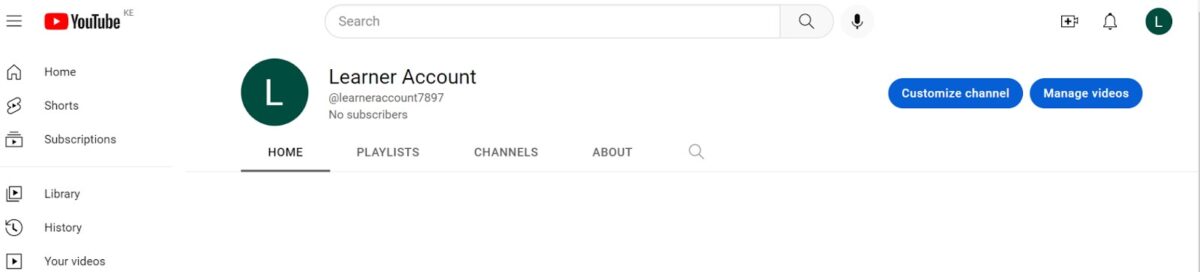 Para enviar conteúdo, clique na câmera de vídeo com um sinal de adição no canto superior direito.
Para enviar conteúdo, clique na câmera de vídeo com um sinal de adição no canto superior direito.
©”TNGD.com
Clicar no ícone permite que você inicie uma transmissão ao vivo ou carregue um vídeo. Escolha a última opção se quiser compartilhar seu conteúdo e criar uma base de fãs na plataforma de compartilhamento de vídeo.
Embora possa parecer a etapa final, não é. Configurar um canal no YouTube é mais do que compartilhar vídeos de qualidade. Você tem que garantir que ele atinja um público. Portanto, você precisa garantir que os títulos do seu vídeo sejam claros e concisos, tenham uma descrição detalhada, tenham tags precisas e sejam categorizados corretamente. Isso garantirá que o público-alvo consuma seu conteúdo.
Como fazer um canal no YouTube, passo a passo (com fotos) Perguntas frequentes (perguntas frequentes)
Faça você precisa de uma conta do Google para criar um canal no YouTube?
Sim, você precisa de uma conta do Google para criar um canal no YouTube, pois a plataforma de compartilhamento de vídeos é afiliada do Google. Faça login na sua conta do Google, se já tiver uma, ou crie uma conta, se não tiver, antes de iniciar o processo.
Quanto tempo leva para criar um canal do YouTube?
Configurar um canal do YouTube é um processo simples que leva menos de dez minutos. Basta seguir as instruções simples e você poderá enviar vídeos rapidamente.
A criação de um canal é gratuita?
Sim, a criação de um canal no YouTube não é cobrada canal. Você só precisa de uma conta do Google.
Você pode ganhar dinheiro com o YouTube?
Sim, ter um canal no YouTube dá acesso a vários fluxos de receita. Por exemplo, você pode ganhar dinheiro por meio do programa de parceria do YouTube ou ser pago por uma marca para promover seus produtos.
Quais vídeos você pode postar em seu canal?
O que você publica em seu canal do YouTube fica inteiramente a seu critério, desde que seus vídeos não violem as políticas da plataforma.